Сборка схемы из нескольких схем


Рис. 2.6.1. Кнопки управления режимом сборки

Открытие проекта SCAD
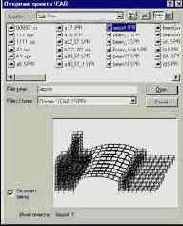
Рис. 2.6.3. Общий вид основного окна и окна подсхемы в режиме сборки
Рекомендуется следующий порядок сборки схем:
Ä открыть готовый проект с основной схемой или сформировать ее в режиме Новый проект;
Ä в разделе Схема нажать кнопку

Ä нажать кнопку загрузки подсхемы

Ä в окне Открытие проекта SCAD (рис. 2.6.2) выбрать имя файла проекта подсхемы и нажать кнопку ОТКРЫТЬ(Оpen), в результате чего подсхема будет загружена в окно подсхемы (рис. 2.6.3);
Ä нажать кнопку выбора способа сборки

Ä в диалоговом окне Сборка схемы (рис. 2.6.4) назначить способ и правила сборки и нажать кнопку ОК;
Ä в зависимости от выбранного способа сборки выбрать на схеме и подсхеме один, два или три узла стыковки и нажать кнопку ОК в инструментальной панели;
Ä после выполнения сборки на экран выводится результирующая схема и диалоговое окно Результат, в котором предлагается выбрать вариант продолжения работы (рис. 2.6.5).
Первый вариант – Подтвердить сборку. В соответствии с установленными правилами сборки будет образована новая основная схема как результат объединения основной схемы и подсхемы.
Второй вариант – Отказаться от сборки. В результате основная схема останется в том же состоянии, что и до сборки.
Третий вариант – Перевернуть. Подсхема займет новое положение относительно узла/узлов стыковки, которое образуется поворотом на 180о вокруг узлов стыковки или заданной ранее оси вращения (при сборке с одним узлом стыковки).
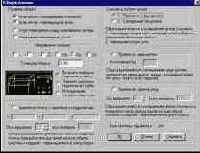
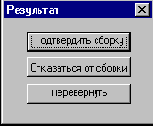
Рис. 2.6.4. Диалоговое окно Рис. 2.6.5. Диалоговое окно
Сборка схемы Результат

